如何用PR制作一个简单的电子相册?
步骤:
1、导入所选素材照片,选中所有素材,单击右键,选择“速度持续时间”,将其设为“2秒”
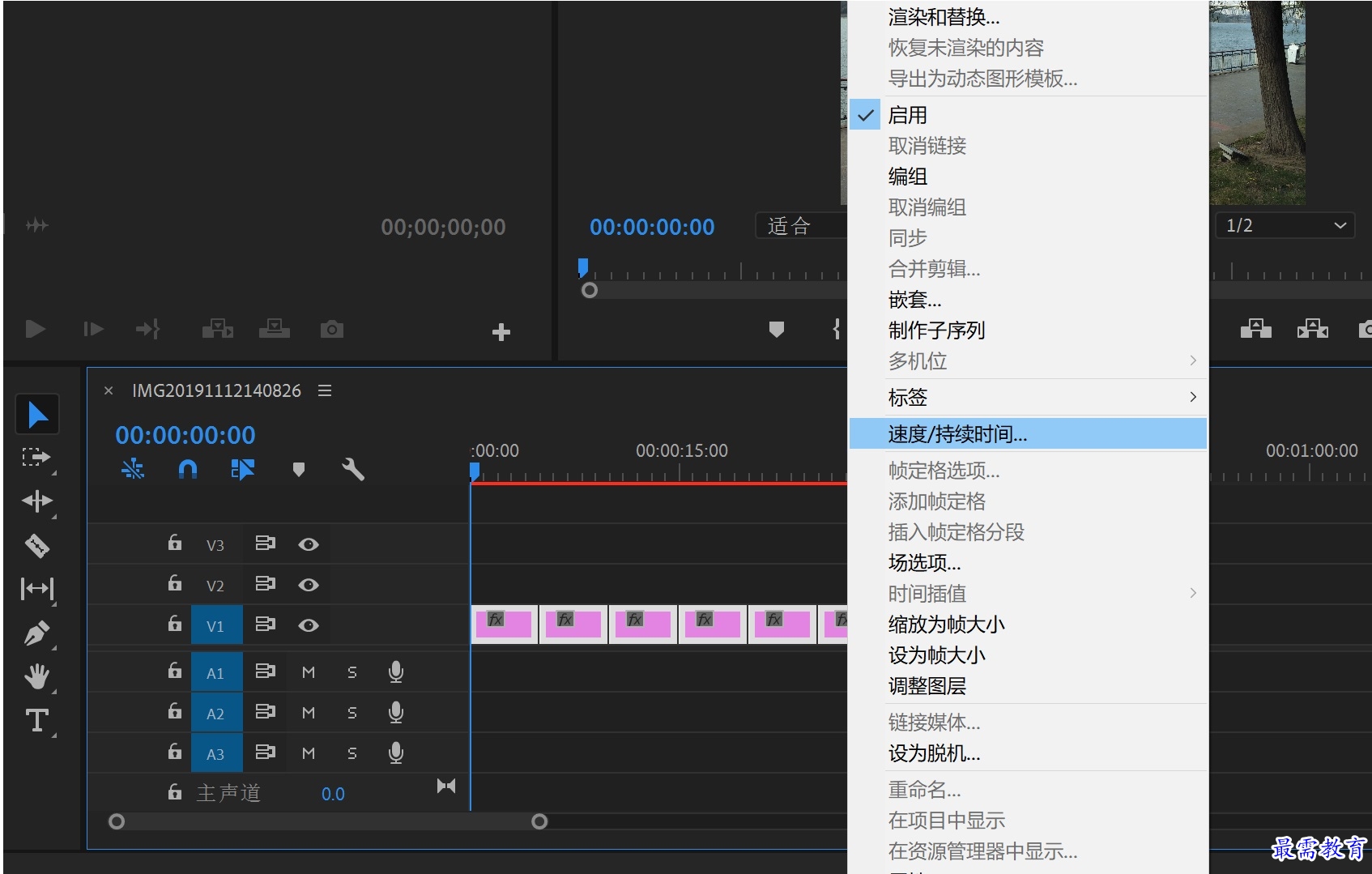
2、选择“序列”——“封闭间隙”,将所有照片紧密贴在一起
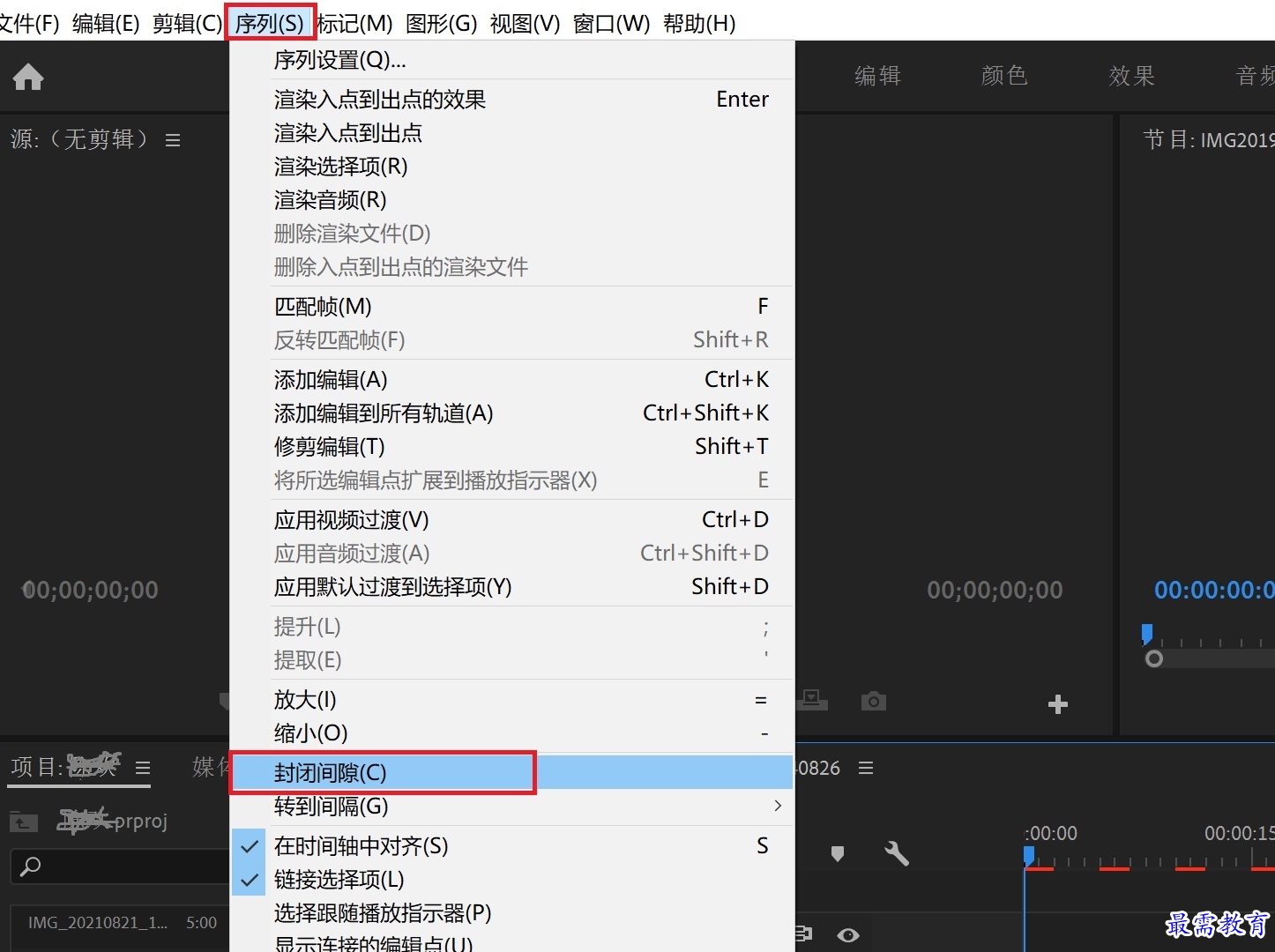
3、选中第一张照片,选择“效果”面板,选择“视频过渡”——“溶解”——“交叉溶解”单击,按住鼠标左键不放,将其拖动到第一张照片上
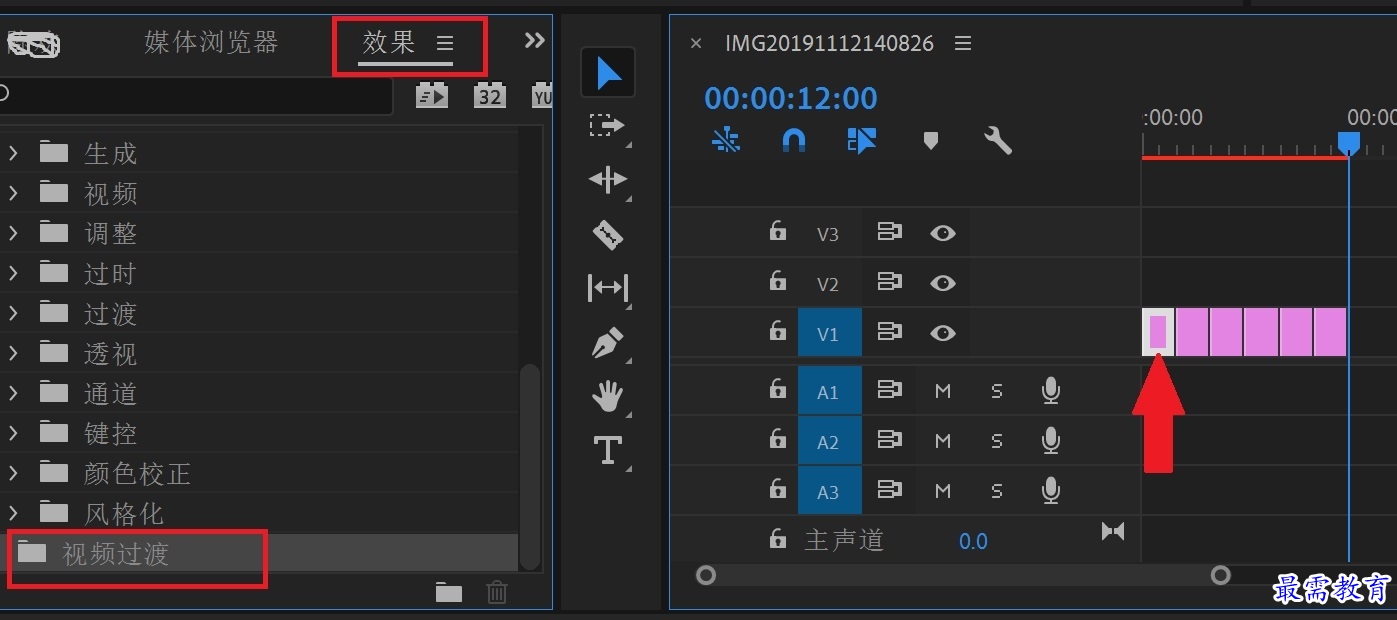
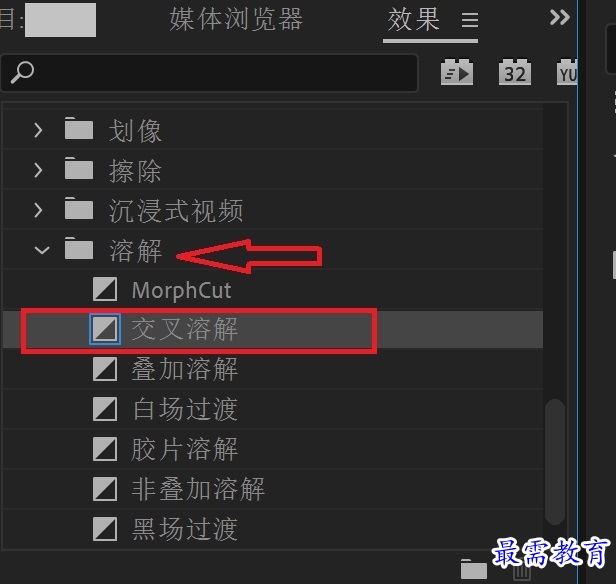
4、鼠标移到“交叉溶解”上,单击右键,选中“将······过渡”,然后选中轨道中所有照片,按Ctrl+d应用此修改
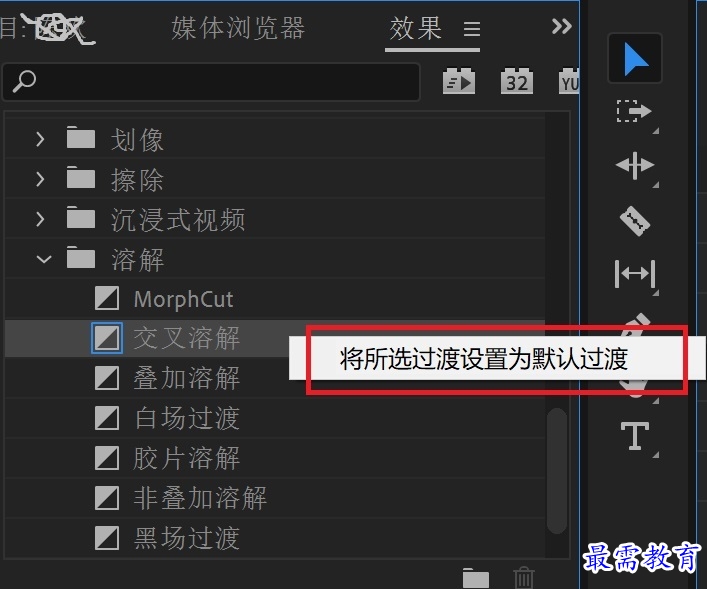
5、将过渡时间缩短:选择“编辑”——“首选项”——“时间轴”,改为“16”帧过渡时间,然后选中所有照片,按Ctrl+d应用此修改。
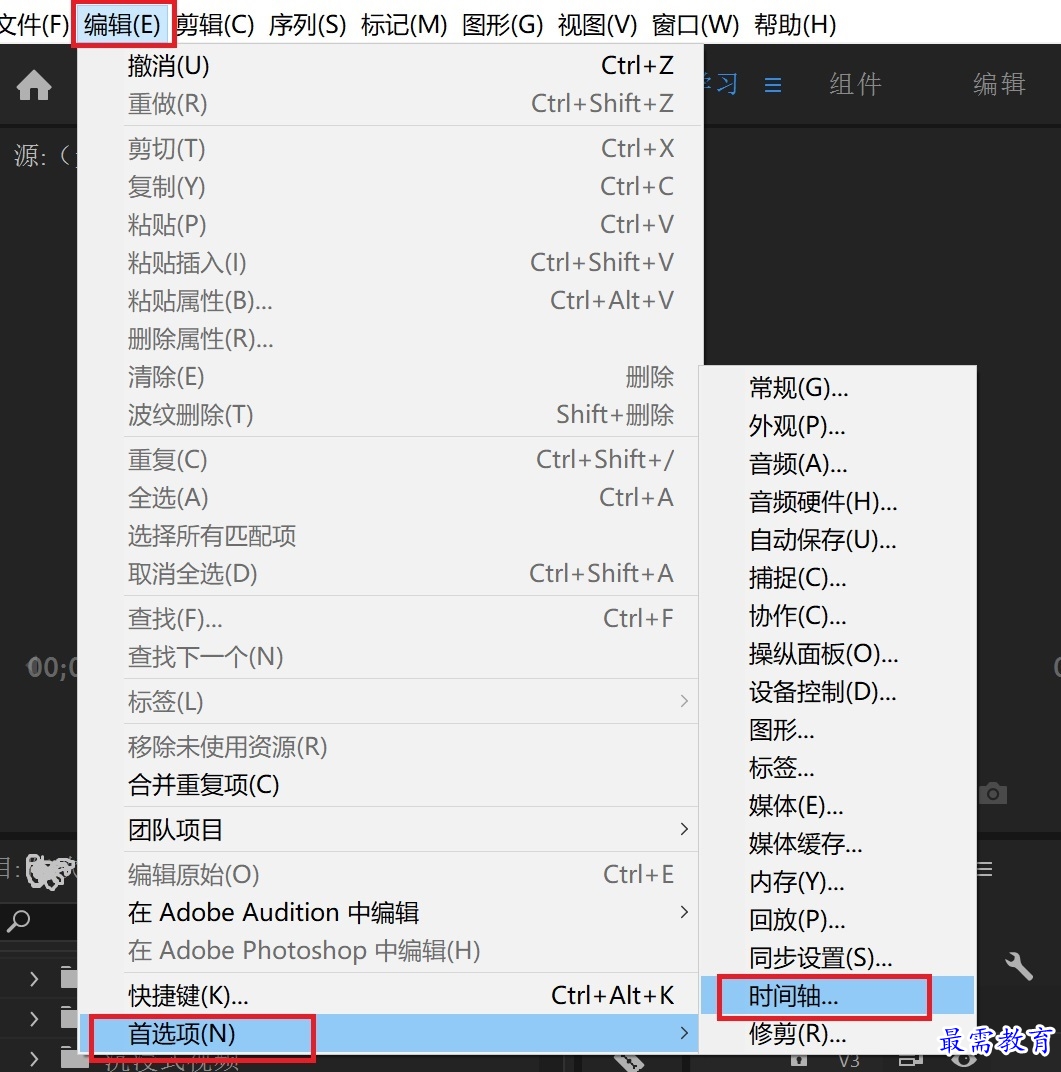

6、添加过渡效果:选择“效果”——“视频过渡”——“3D运动”——“立方体旋转”(也可选其它过渡效果),按住鼠标左键不动,拖动到第1、2张素材之中,然后在“立方体旋转上”单击右键,选择“将·····过渡”,再选中所有照片,按Ctrl+d应用此操作
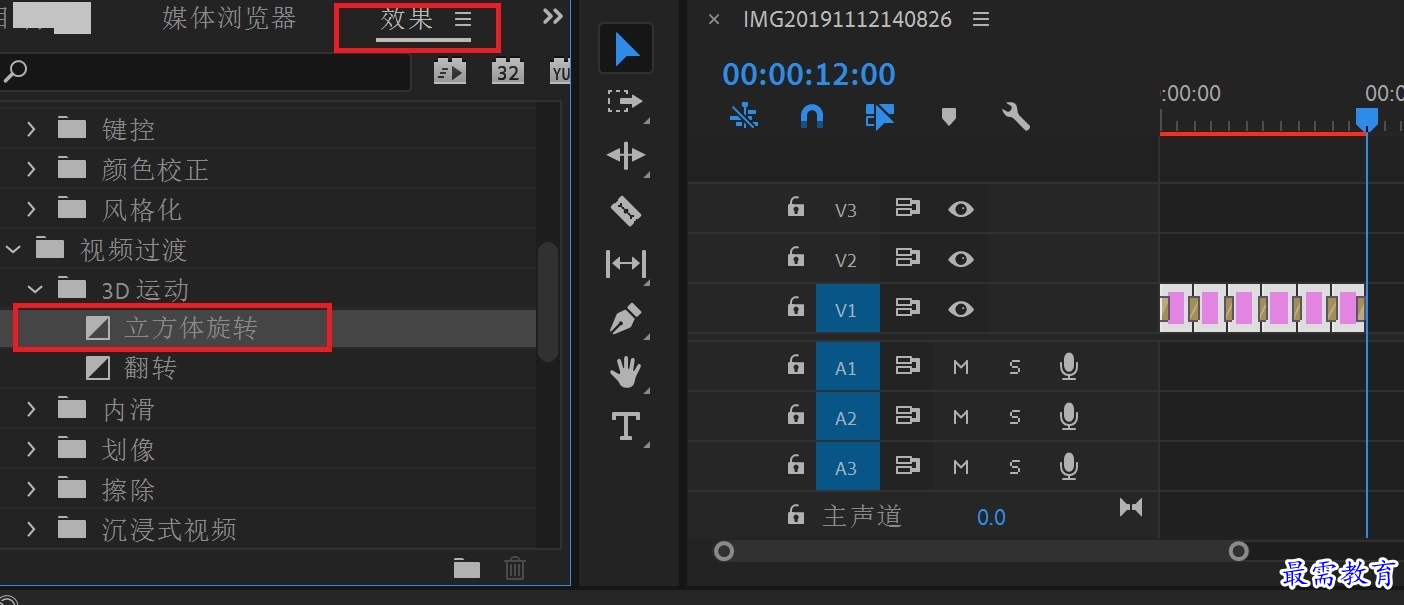
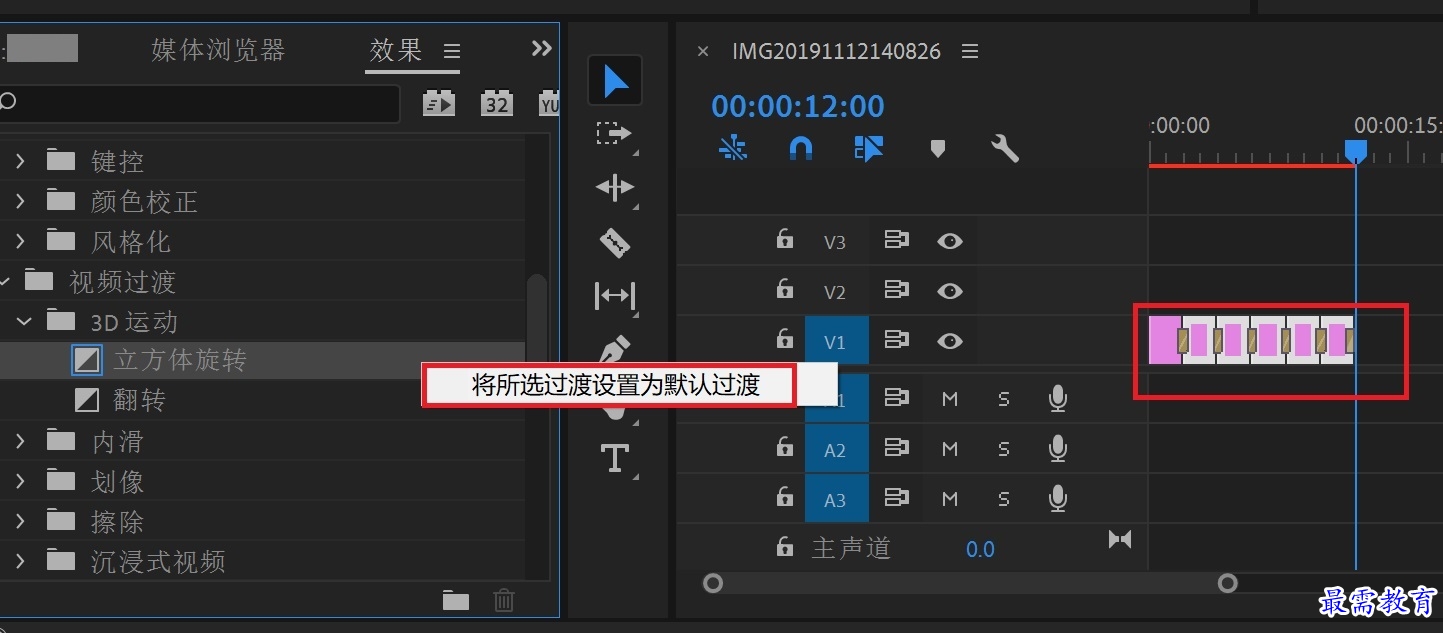
7、导入音频,将其拖动到A1轨道
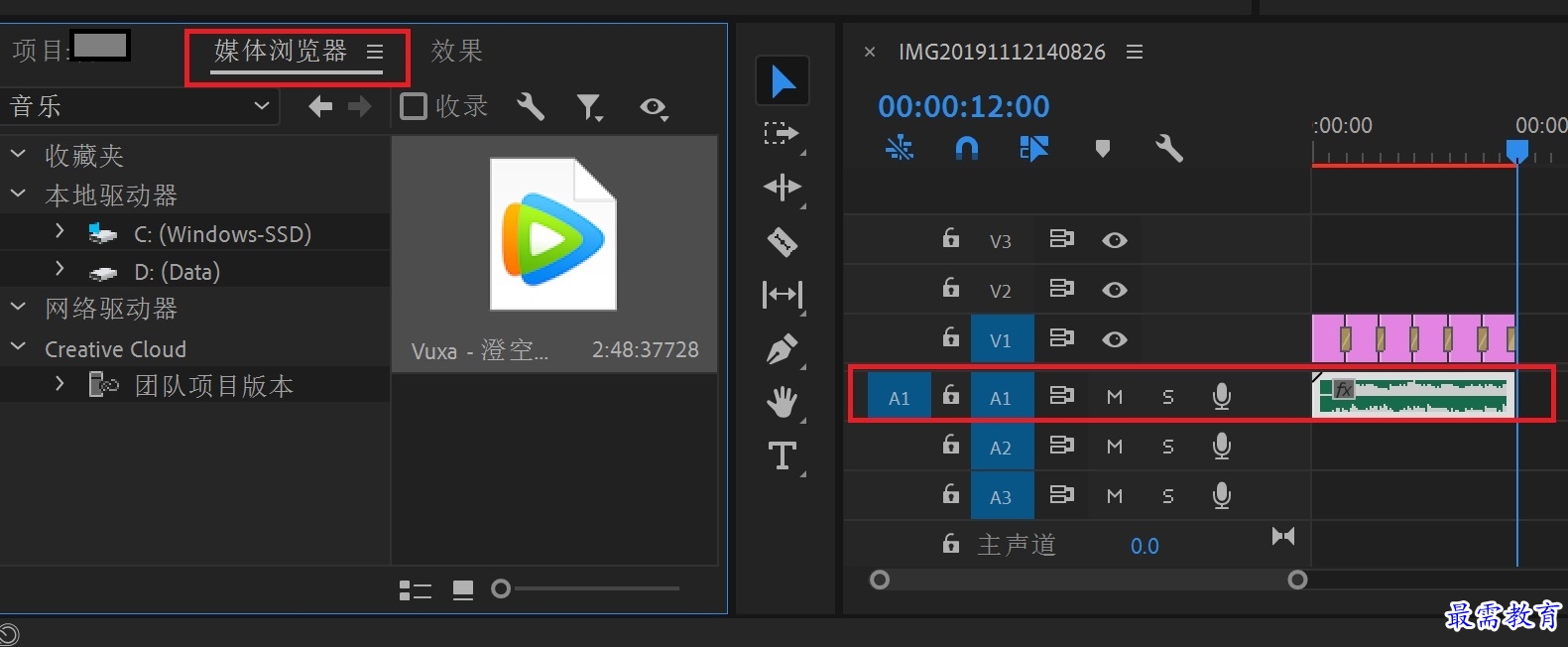
8、导出视频:选择“文件”——“导出”——“媒体”,选择导出格式,设置输出名称与输出位置。
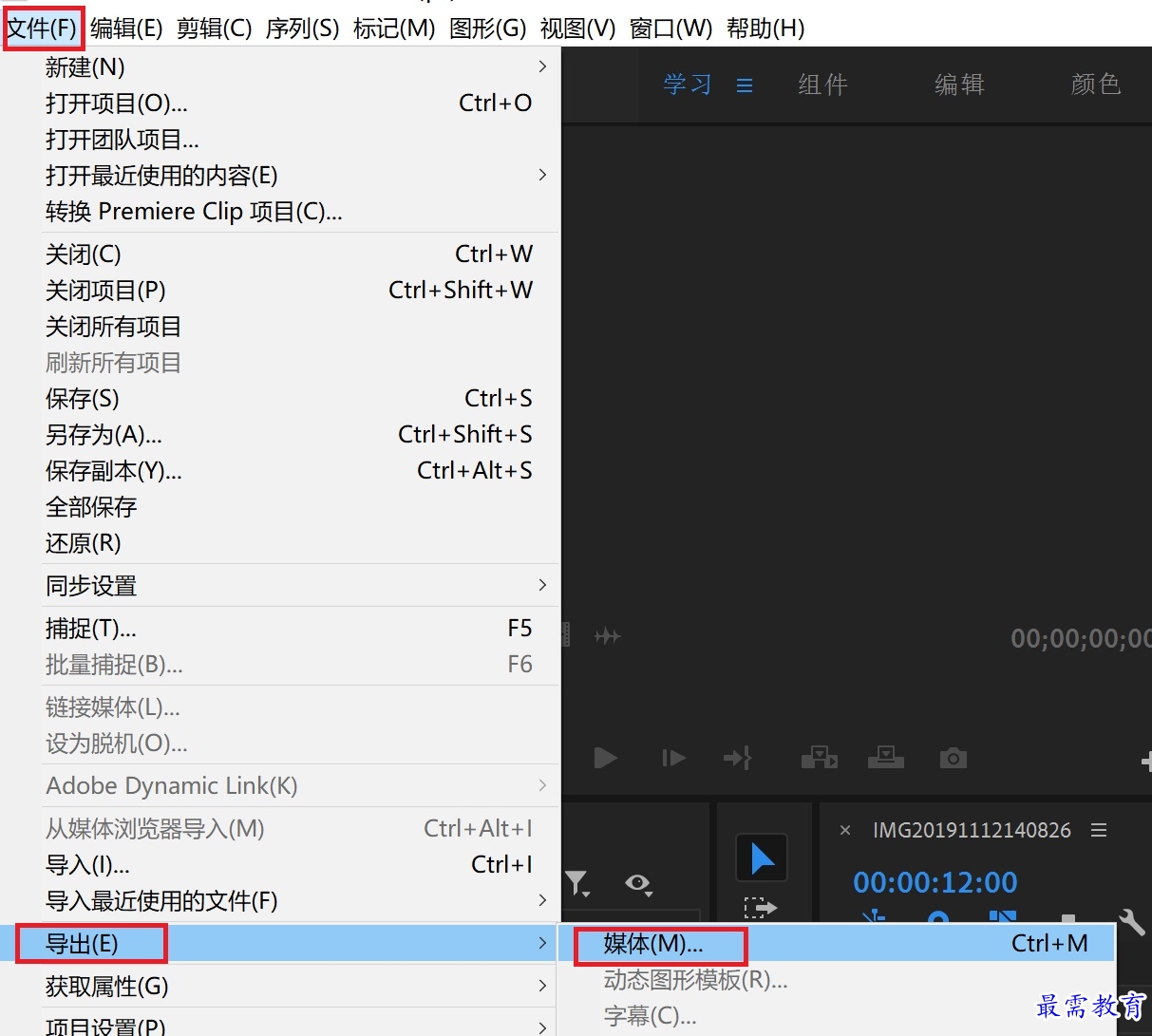
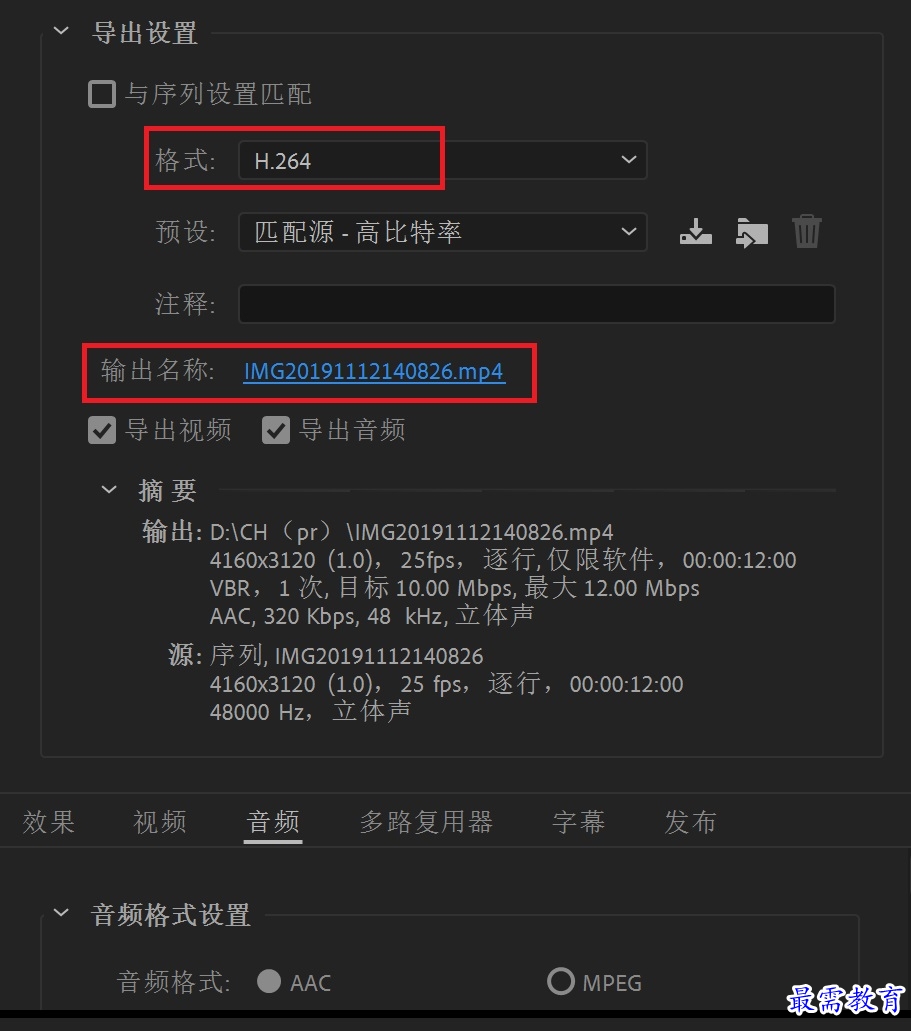
继续查找其他问题的答案?
-
2021-03-1761次播放
-
2018Premiere Pro CC “运动”参数设置界面(视频讲解)
2021-03-1727次播放
-
2021-03-1712次播放
-
2021-03-1717次播放
-
2018Premiere Pro CC 设置字幕对齐方式(视频讲解)
2021-03-1712次播放
-
2021-03-178次播放
-
2018Premiere Pro CC 创建垂直字幕(视频讲解)
2021-03-175次播放
-
2021-03-1710次播放
-
2018Premiere Pro CC添加“基本3D”特效(视频讲解)
2021-03-1714次播放
-
2021-03-1713次播放
 前端设计工程师——刘旭
前端设计工程师——刘旭
 湘公网安备:43011102000856号
湘公网安备:43011102000856号 

点击加载更多评论>>